Где редактировать видео для Тик Тока
Чтобы выполнить корректировку клипа можно воспользоваться встроенными функциями Tik Tok. Либо можно все выполнить на компьютере через сторонний софт. Есть еще как вариант — это онлайн сервисы для редактирования видео.
Привожу список разных программ для видоизменения видео.
Онлайн сервисы
Программы для компьютера
- Movavi Video Suite
- Sony Vegas Pro
- AVS Video Editor
- ВидеоСТУДИЯ
- Movavi Video Editor
- ВидеоШОУ
- ВидеоМОНТАЖ
Таким образом если есть потребность в корректировке видео, то вы можете воспользоваться выше указанными программами и онлайн сервисами.
Как замедлить видео в тик токе
Для того чтобы выполнить изменение скорости, замедлить или ускорить видео в тик ток достаточно использовать эффект slow motion. Этот инструмент позволяет делать запись с частотой менее 24 кадров в секунду.
На Айфоне выполнить замедление можно по следующему алгоритму:
- Зайдите в программу «Камера».
- В разделе съемка отыщите slow motion.
- Выполните активацию нужного замедления.
- Начните снимать видео.
- Запись вести лучше под музыку, которая будет играть с другого устройства.
- Сделайте редактирование и сохраните творческий клип.
- Откройте Тик Ток.
- Загрузите видео и поставьте тот трек, под который велась запись.
- Публикуйте ролик.
На андроиде снять видео с замедлением невозможно, так как в них нет нужного функционала. Ускорение происходит так же через другой дополнительный софт.
Замедляем видео в приложение Тик Ток
Чтобы это сделать выполняем следующие действия:
- Кликаем по клавише плюс внизу экрана.
- Выполняем запись нового видео или грузим старое из галереи.
- После окончания снятие ролика накладываем эффект slow motion.
- Затем накладываем музыку и прикручиваем дополнительные вещи.
Приложения, которые помогут выполнить замедление видео:
- Action Director
- Slow Motion Frame Video Player
- VideoShop
- VivaVideo
- Slow Motion FX
- Slow Motion Frame Video Player
Как обрезать видео в тик ток
В ниже приведенном видео рассказывается как выполнить обрезку клипа.
Алгоритм действий:
- Выполняем авторизацию в сервисе нажав на иконку человечка.
- Для записи нажимаем +
- Входим в свою библиотеку нажав на клавишу с права.
- Перед нами вверху появятся Изображения и Клипы.
- Жмем на клипы и выбираем нужный ролик.
- С лева ложем палец на красную полосу и тянем палец в права до нужного участка.
- На экране отобразиться выбранный вами кадр.
- В нужный момент убираем палец.
- Жмем большой треугольник на дисплее просмотра иначе говоря Play. Это нужно для просмотра отредактированного материала.
- Если нужно корректируем конец и начало ролика.
- В верхнем правом углу жмем далее!
- Накладываем музыку, слова, титры, разные эффекты и т.д.
- Снова жмем далее, но уже внизу.
- Нажимаем «Опубликовать».
Таким образом вы без проблем выполните обрезку видео!!!
Как поменять имя в тик ток
Свой ник можно поменять в Tik Tok только раз в месяц. Поэтому нужно хорошенько подумать прежде чем приступать к изменению имени.
Алгоритм действий:
- Запустите приложение Тик Ток.
- Выполните нажатие по кнопочке со значком человечка в нижнем правом уголке.
- В центре экрана нажмите иконку «Изменить профиль».
- Всплывет окно, в котором находится ряд строк. Отыщите поле с иконкой человечка.
- Удалите старое имя и пропишите там новый ник.
- В верхнем правом углу нажмите кнопку Сохранить.
- Проверить изменения.
Ник – это идентификатор, выделяющий пользователя среди многих других.
Персональное имя – это информация которая находится в профиле. Так же может быть изменена. Количество изменений не ограничено.
Алгоритм по смене имени профиля:
- Войдите в свой профиль.
- Нажмите на значок человека. Она находится в правом нижнем уголке.
- Затем жмакаете на кнопку «Изменить профиль».
- В открывшемся окне первой строке со значком карточки имеет личную информацию.
- Удалите старое имя и пропишите новой.
- Сохраняете.
- Смотрите результат.
Подобным образом меняется имя пользователя.
Часть 2. Замедлите записанные видео TikTok с помощью лучшего инструмента для изменения скорости видео
Использовать переключатель скорости приложения TikTok легко и без проблем. Однако он может замедлить ваше видео только до скорости 0,3x и может ускорить ваше видео только до 3x. Если вы хотите замедлить видео до скорости 0,125x, у нас есть альтернативные онлайн- и офлайн-инструменты.
Конвертер видео FVC Ultimate
Конвертер видео FVC Ultimate это автономный инструмент, который позволяет вам изменить скорость видео вашего видео. Используя этот инструмент, вы можете замедлять или ускорять видео до желаемого результата. Этот инструмент может регулировать скорость вашего видео на 0,125x, 0,25x, 0,5x, 0,75x, 1,25x, 1,5x, 2x, 4x и 8x.
Кроме того, этот инструмент имеет простой в использовании программный интерфейс, что упрощает его использование новичками. Этот инструмент впечатляет тем, что он имеет более продвинутые функции, такие как редактор метаданных мультимедиа, компрессор видео, средство создания 3D и многое другое. Кроме того, при изменении скорости видео вы не потеряете его качество, в отличие от других инструментов. Итак, если вы заинтересованы в использовании этого конвертера, выполните следующие действия.
Шаг 1. Скачать Конвертер видео FVC Ultimate нажав на Скачать Кнопка ниже. Следуйте процессу установки, затем запустите приложение.
Шаг 2. Затем в главном интерфейсе программы нажмите кнопку Ящик для инструментов панель. В интерфейсе панели инструментов щелкните значок Контроллер скорости видео.
Шаг 3. Щелкните значок + кнопку подписи, чтобы загрузить видео, которое вы хотите замедлить, на следующем интерфейсе.
Шаг 4. Затем выберите нужную скорость видео и перейдите к последнему шагу.
Шаг 5. Наконец, нажмите кнопку Экспорт кнопку, чтобы применить скорость видео к вашему видео. Выходное видео будет автоматически сохранено в папках вашего компьютера.
Плюсы
- Он может регулировать скорость вашего видео от 0,125x до 8x скорости.
- Он имеет интуитивно понятный пользовательский интерфейс.
- Он имеет расширенные функции редактирования, такие как создание GIF, создание 3D, водяной знак для видео и многое другое.
- Доступно на всех кросс-медийных платформах, включая Windows и Mac.
Минусы
Вы должны приобрести приложение, прежде чем получить доступ к его уникальным функциям.
Kapwing
Kapwing это онлайн-инструмент, который является одним из наиболее часто используемых средств изменения скорости видео. Этот инструмент имеет простой пользовательский интерфейс, что делает его удобным для пользователя. Это также позволяет вам легко обрезать и обрезать видео. Кроме того, он может изменить скорость видео с 0,25x, 0,5x, 0,75x, 1,15x, 1,25x, 1,75x, 2x и 4x. Кроме того, вы можете изменить размер выходного видео. Однако, поскольку это веб-приложение, вы можете столкнуться с медленным процессом загрузки при использовании этого инструмента. Тем не менее, многие люди используют этот конвертер для изменения скорости своего видео.
Шаг 1. Во-первых, поиск Kapwing в браузере и нажмите кнопку Загрузить файл кнопка. Появятся файлы вашего компьютера, где вы выберете видео, для которого хотите изменить скорость видео.
Шаг 2. Затем отрегулируйте скорость видео в следующем интерфейсе, щелкнув значок — или + знак на панели скорости.
Шаг 3. Нажмите кнопку «Экспорт», чтобы изменить скорость вашего видео. А затем просто подождите несколько минут, и все!
Плюсы
- Он имеет простой в использовании программный интерфейс.
- Позволяет обрезать видеовыход.
Минусы
Когда интернет-соединение медленное, процесс загрузки приложения замедляется.
Часть 2: Как замедлить видео TikTok для просмотра и загрузки
Как вы можете видеть из приведенных выше шагов, вы можете только замедлить видео в TikTok перед загрузкой. Если вы хотите смотреть видео TikTok в замедленном режиме, у вас должен быть Видео конвертер Ultimate на вашем Windows/Mac, чтобы замедлить видео в TikTok и ускорить видео в TikTok. Благодаря готовым эффектам и фильтрам этот инструмент также поможет вам сделать ваши видео в TikTok более привлекательными.
- 1. Замедлите видео TikTok со скоростью от 0.75x до 0.125x с помощью простых кликов.
- 2. Обрезайте, обрезайте, объединяйте и поворачивайте видео TikTok в соответствии с требованиями.
- 3. Сделайте красивое музыкальное видео с готовыми шаблонами и темами.
- 4. Настройте выходные параметры формата и разрешения видео, чтобы сохранить высокое качество.
Шаг 1
Прежде всего, загрузите Видео конвертер Ultimate на вашем устройстве. Затем перейдите к Ящик для инструментов раздел и выберите Контроллер скорости видео среди особенностей. Нажмите на Плюс (+) в новом окне и добавьте свои видео TikTok.
Шаг 2
После этого вы можете замедлить видео в TikTok. Вы можете выбрать скорость от 0.75x до 0.125x, в зависимости от вашего выбора. Оттуда вы также можете изменить Результат настройки видео, если вы хотите видео лучшего качества.
Шаг 3
Наконец, нажмите Сохранить к кнопку раскрывающегося списка и выберите местоположение файла для ваших видео. Затем нажмите кнопку Экспортировать кнопку, чтобы сохранить видео в ваших файлах.
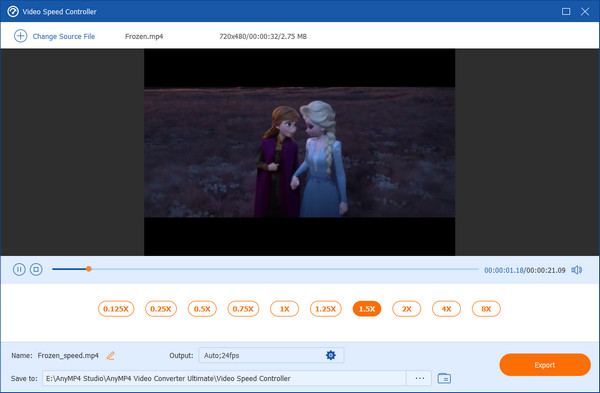
С помощью стороннего приложения
Теперь рассмотрим способ ускорение видео с помощью посторонних приложений. Помимо стандартного метода, для ускорения юзер может использовать эти приложения:
- Framelapse.
- InShot.
Первое приложение хорошо тем, что оно создано для Android устройств и обладает этими функциями: стабилизация картинки, возможность добавления различных музыкальных композиций в клип. Для того, чтобы начать пользоваться этой платформой, пользователю нужно: скачать его на PlayMarket, либо на стороннем ресурсе.
Скачивание каких-либо программ через неофициальные ресурсы – ненадежный вариант, ведь в данном случае юзер может подхватить вирусы на свое устройство или допустить сторонних лиц к личной информации.
Далее необходимо разрешить приложению доступ к камере и выбрать подходящее видео.
Второе приложение создано для монтажа фото и видео. Преимуществами платформы являются: возможность разделения ролика на дубли, возможность добавления эффектов и фильтров, и возможность создания музыкального сопровождения. Минус приложения – наличие надоедающей рекламы. Эту программу можно скачать на PlayMarket или же на другом сайте. Как и в первом случае для того, чтобы начать пользоваться InShot, нужно разрешить доступ камеры к приложению.
Рассмотрим более детально процесс, связанный с ускорением видео через сторонние программы. Чтобы изменить скорость клипа необходимо следовать этой инструкции:
- Скачать редактор и запустить его.
- Кликнуть на кпонку «Play».
- Выделить слой.
- Найти ярлык «Управление скоростью».
- Перенести ползунок в противоположную сторону.
- Для того, чтобы сделать скорость быстрее, нужно сохранить новый ролик и повторить вышеописанный алгоритм.
Данный вариант не самый легкий. Ведь пользователю предстоит найти приложение и скачать его. Программа займет небольшую часть памяти в телефоне. Но это будет стоить того, по причине многофункциональности программы. Ведь с помощью приложений можно осуществлять эти действия: регулировать скорость записи, создавать видео по частям, изменять голос в видео, настроить таймер и создавать эффекты.
Подводя итоги, следует сказать, что более простой способ находится внутри приложения. Ведь ТикТок старается создать комфортные условия для постоянных юзеров. Также платформа постоянно обновляется. Возможно, через некоторое время все операции, связанные с редакцией видео, будет возможно выполнять в ТикТок.
Как снять видео в TikTok
Снимать видео для Тик-Ток, можно как в самом приложении, так и использовать заранее отснятые и смонтированные ролики. При съёмке ориентируйтесь на вертикальный формат, так как 99% пользователей заходят в соцсеть с телефона.
Далее, рассмотрим как снять видео для TikTok в самом приложении и что позволяет сделать редактор приложения. Открываем Тик-Ток у себя на телефоне и жмём на кнопку с плюсом посередине в самом низу.
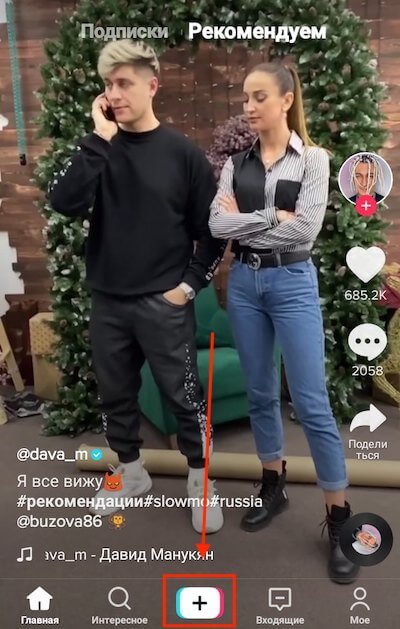
Длина видео
Откроется окно для записи ролика. Снизу вы увидите 3 способа записи:
- «15 с» — 15 секундное видео;
- «60 с» — минутный ролик;
- «Темы» — позволяет выбрать от 2 до 10 фото с телефона, из которых будет сделан ролик.
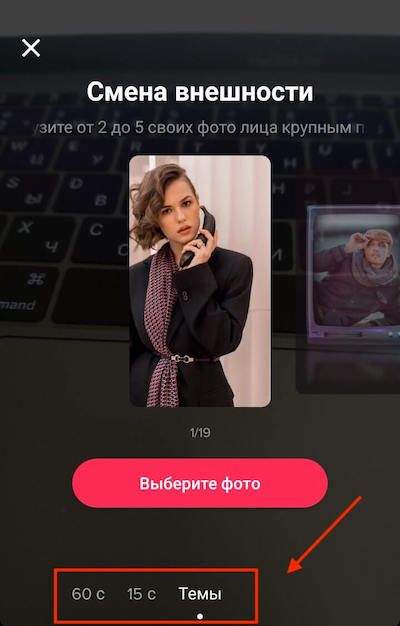
Начать снимать проще всего с самого короткого формат в 15 секунд. Для съёмки поставьте и закрепите смартфон в нужном положении. Проверьте, что вы попадаете в кадр.
Если хотите загрузить видео с телефона, нажмите на квадратик с надписью «Загрузить» внизу в правой части экрана. И выберите видео из галереи.
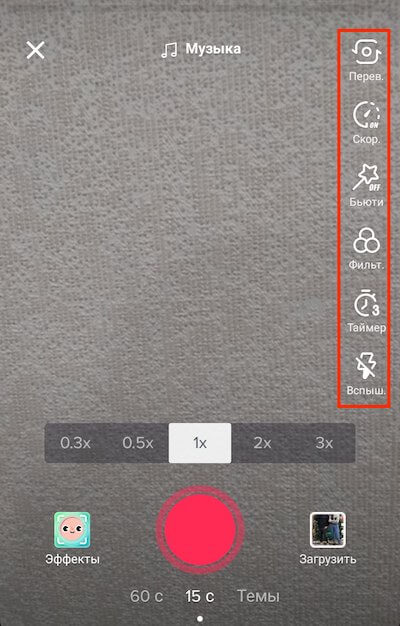
Фоновая музыка
Для добавлений фоновой музыки в ролик, тапаем сверху «Добавить музыку» и выбираем понравившуюся запись из представленных на странице вариантов.
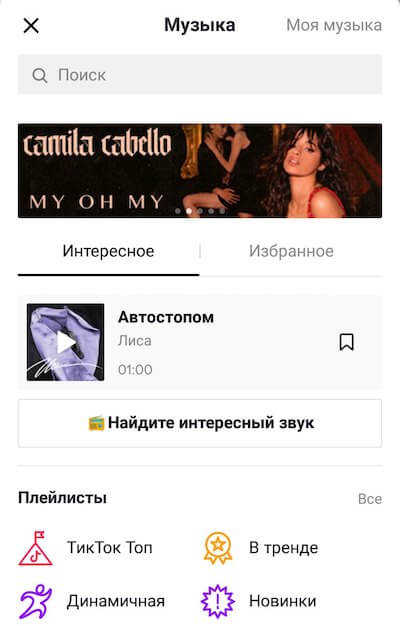
Также вы можете воспользоваться поиском по каталогу музыки или найти нужную композицию по категории или жанру. Если в процессе поиска, вам понравится какая-то музыка, можно добавить её в избранное для будущих роликов.
Совет : Смотрите рекомендации и ТОП приложения, чтобы найти и использовать популярные сейчас треки.
Добавляем эффекты
Чтобы получилось действительно классное видео, нужно использовать эффекты и фильтры. Добавить их можно ещё до съёмки.
Съёмка видео
Самое время заняться съёмкой ролика. Как вы помните, при записи отдаём предпочтение вертикальной ориентации, чтобы людям было удобно смотреть ваши ролики.
Если не знаете, что снимать — посмотрите популярные видео других пользователей. Посмотрите, что «заходит», а что нет. В основном это танцы под популярные треки и пародии. Интересно смотряться и видео с текстовыми надписями.
Видео в аккаунте компании должны быть более содержательными и кроме развлечения нести смысл. Для таких роликов лучше продумать сценарий заранее.
Статья была бы халтурной, если бы на вопрос «Как редактировать видео в Тик Ток?» я написала только как в Тик Токе писать на видео. Монтировать клипы несколько сложнее, хотя тиктокеры зачастую и не запариваются сильно. Поговорим о том, как обрабатывать video как в самом приложении, так и в сторонних видеоредакторах.
Стандартные возможности приложения для обработки видео
Было бы странно, если бы в самой социальной сети, направленной на ролики, не были скрыты возможности для обработки. Какие функции можно найти здесь, помимо возможности написания текста на видео?
![]()
Подборка приложений, которые помогут смонтировать ролик
Для некоторых людей намного удобнее редактировать ролики в сторонних редакторах, а не записывать их сразу. Благо, загрузка в Тик Токе доступна, вы можете сделать публикацию с видеофайлом с устройства. Конечно, есть куча редакторов, в которых монтирование удобнее и интереснее. К тому же, там можно склеивать несколько фрагментов.
Я могу посоветвоать следующие приложения:
- InShot. Оно есть и на iOS, и на Андроид. Является одним из самых популярных вариантов. Его возможностей вам вполне хватит, но есть один минус: если у вас пробная версия, на результате обработки будет размещён водяной знак. Если вас это не устраивает, полная версия обойдётся в 149 рублей.
Другие эффекты, которые делают ролики популярными
Чтобы сделать свои клипы более интересными, можно использовать:
- режим слоумо (замедленное воспроизведение);
- отредактированную музыку (когда на песню накладывается фильтр и изменяется ее скорость);
- графические эффекты;
- ретро-съемку.
Нужно понимать, что для достижения популярности одних эффектов мало
Куда более важно грамотно их использовать: заранее продумывать сюжет и уместность обработки, стараться заинтересовать аудиторию, работать с ее обращениями и своим контент-планом. Важно, чтобы в блоге пользователь нес определенную идею, посыл в общество: это сделает его канал не только интересным, но и социально значимым
Приложения для Тик Ток: редактор видео
В приложении Тик Ток есть множество встроенных инструментов для съемки и монтажа видео. Но есть и достойная альтернатива с удобным интерфейсом и дополнительными возможностями, которые стоит использовать, чтобы выделиться из массы похожих друг на друга роликов.
1. Canva
Canva — бесплатный редактор видео и цифровой графики, который отлично подходит как новичкам, так и опытным пользователям. В Canva есть все необходимое, чтобы быстро и легко создавать качественный контент для Тик Тока и других соцсетей. Фильтры для фото и видео, красивые шрифты и текстовые эффекты, анимированная и статичная графика, стоковые фото и видео, эмодзи, музыка и многое другое. Но главная фишка редактора — готовые шаблоны для контента.
Есть несколько вариантов, как можно работать с Canva:
- онлайн через веб-версию;
- в настольном приложении для Mac или Windows;
- в мобильном приложении для iOS или Android.
Выберите удобный формат и способ регистрации — это займет считанные минуты. В поисковой строке задайте запрос «Видео Tik Tok», чтобы увидеть сотни бесплатных шаблонов обложек и монтажа роликов.
Canva — Дизайн Графики и Видео
На что обратить внимание:
- В расширенной версии Canva Pro еще больше шаблонов и возможностей. Ей можно пользоваться бесплатно в течение 30 дней, в любой момент можно отменить подписку.
- Редактировать одни и те же проекты можно как в десктопной версии, так и в смартфоне. Это помогает серьезно экономить время на поиске шаблонов и доведении монтажа до идеала.
- Часть шаблонов мы используем в качестве иллюстраций к этой статье. Если вам понравится дизайн, жмите на кнопку «Использовать этот шаблон», чтобы отредактировать и скачать его.
Приложения для Тик Ток: хромакей
Среди разнообразия эффектов в приложении Тик Ток есть «Пользовательский фон». Он позволяет заменить фон любой картинкой, фото или видео из галереи. Чтобы использовать в качестве хромакея не задний фон, а предметы, попробуйте разобраться в возможностях еще одного приложения для Тик Ток.
2. Videoleap
Популярный видеоредактор, который используют тиктокеры, чтобы склеивать видео слоями, создавать клонов и делать интересные переходы. Но больше всего его ценят за функцию «Зеленый фон». Покупать профессиональное оборудование для этого необязательно. В качестве него можно использовать любой предмет простой формы зеленого цвета, например, лист цветной бумаги. Долгое время приложение работало только на iOS, но теперь есть и на Android.
На что обратить внимание:
- Версия приложения для Android появилась относительно недавно. Пока не все инструменты, доступные на iOS, есть на Android.
- Пользователи приложения отмечают некоторые сложности в работе с ним. Например, при скачивании звук и видео могут не совпадать по таймингу.
Приложения для Тик Ток: танцы
Стать популярным в Тик Токе можно довольно быстро, если принимать участие в трендовых танцевальных челленджах и запускать свои. Но что делать, если ваши хореографические навыки требуют прокачки, и быстро повторять все движения не удается? Учиться танцевать с помощью специального приложения!
3. Everdance
Everdance — самое популярное приложение с уроками танцев, доступно на iOS и Android. Приложение помогает научиться танцевать, просматривая короткие видеоуроки. Каждое занятие разбито на несколько этапов, поэтому подходит для танцоров разного уровня. Подача информации продумана таким образом, чтобы пользователи могли не только копировать движения хореографа, но и оттачивать определенные движения.
На что обратить внимание:
- В библиотеке приложения уроки распределены по разным категориям в соответствии с популярными стилями танца.
- Наличие специальной обучающей программы для Тик Ток делает Everdance идеальным приложением для начинающих блогеров — в нем есть разборы топовых танцевальных челленджей.
Добавление музыки
Как вариант, можно использовать песню из Тик Тока, которая ускоряет время. Суть в том, что трек очень быстрый, что создает визуальный эффект ускорения. К наиболее популярным можно отнести «What`s Poppin» или же «Rockstar». В целом же музыка, ускоряющая время из Тик Тока, может быть любой. Главное, чтобы она была динамичной и подходила под материал. Как вариант, можно самостоятельно ускорить звук, к примеру, с помощью Music Speed Changer.
Сделать ускорение и добавить видеофайл в Тик Ток не составляет труда. Для этого можно использовать как встроенные возможности, так и специальные приложения. При этом подход к выполнению работы всегда одинаков. Для усиления эффекта можно использовать ускоренный звук.
Как ускорить видео в Тик Ток?
Ускорение видео в Тик Ток – это популярный тренд, который позволяет визуально привлечь внимание к контенту и сделать его более динамичным. Следующие способы помогут вам ускорить видео в Тик Ток:
1. Используйте встроенные инструменты Тик Ток
Тик Ток предлагает пользователю несколько встроенных инструментов для редактирования видео. Чтобы ускорить видео с помощью этих инструментов, вам понадобится следовать простым шагам:
- Выберите видео, которое хотите ускорить и откройте его в Тик Ток.
- Нажмите на кнопку “Редактировать” под видео.
- Выберите инструмент “Скорость” и измените значение на более высокое число (например, 1,5 или 2).
- Просмотрите видео, чтобы убедиться, что оно ускорено в соответствии с вашими пожеланиями.
- Сохраните изменения и опубликуйте видео.
2. Используйте сторонние приложения и программы для редактирования видео
Если встроенные инструменты Тик Ток не удовлетворяют ваши потребности, вы всегда можете использовать сторонние приложения и программы для редактирования видео. Некоторые из них предлагают более широкий выбор настроек и эффектов, которые позволят вам создать действительно уникальное и запоминающееся видео. Некоторые популярные приложения для редактирования видео включают VivaVideo, InShot и Adobe Premiere Rush.
3. Используйте монтажные трюки
Создание интересного видео не всегда требует использования специализированных инструментов или программ. Иногда вам может потребоваться просто немного фантазии и креативности. Рассмотрите возможность использования различных монтажных трюков, таких как “jump cuts” (скачки) или “speed ramps” (ускорение и замедление)
Эти монтажные приемы могут создавать впечатление быстроты и динамики, что привлекает внимание пользователей в Тик Ток
4. Экспериментируйте с музыкой и звуковыми эффектами
Музыка и звуковые эффекты могут иметь значительное влияние на впечатление от видео. Попробуйте использовать различные жанры музыки и звуковые эффекты, чтобы создать уникальную атмосферу и усилить динамичность вашего видео.
Преимущества и недостатки использования встроенных инструментов Тик Ток
Преимущества
Недостатки
Простота использования
Ограниченные настройки
Быстрый доступ к инструментам
Невозможность создания сложных эффектов
Бесплатность
Ограниченные возможности редактирования
Независимо от выбранного способа, помните, что ускорение видео должно быть органично и подходить к контенту вашего видео
Важно также учитывать предпочтения вашей аудитории и создавать контент, который будет интересен и увлекательный
Примеры и идеи
Летающий телефон в ролике, как у этих ребят, точно заинтересует пользователей тик ток.
А здесь с помощью эффекта реверс смогли заставить стул спасать человека от падения. Смотрится интересно, не правда ли?
В сети уже очень много видео, где участники что-то ломают или убирают с эффектом реверс, но такие ролики всё равно пользуются популярностью и набирают много просмотров.
Кола и ментос – классика! Видео с людьми, оказавшимися с ног до головы в напитке из-за «доброй шутки» друзей раньше набирали миллионы просмотров. В этом видео решили совместить реверс с замедленной съёмкой.
Ещё одна интересная съёмка упомянутой выше химической реакции наоборот. Авторам ролика, наверное, пришлось основательно подготовиться, чтобы снять такое видео.
Под этим роликом пользователь пишет о том, что его собака имеет суперспособности. Ну а как ещё это можно объяснить? Теннисные мячи сами забираются вверх по лестнице под наблюдением четвероногого друга.
Посмотрите, как красиво блёстки возвращаются обратно в бутылку с водой. Видео в изначальном варианте определённо выглядело интересно, а эффект обратной съёмки вывел его на новый уровень.
В этом видео рисунок исчезает с салфетки самостоятельно и без следов. Такого точно не удастся добиться без применения эффекта съёмки наоборот.
Мало кто знает о том, что существует такой простой способ оседлать лошадь. Им делится девушка с этого видео. Получилось интересно.
С эффектом реверс макияж не стирается с лица, а наносится самостоятельно. Жаль, так не получится в реальной жизни.
Разрешить TikTok загружать видео в HD
Перед загрузкой видео в TikTok проверьте, дали ли вы приложению разрешение на загрузку в формате HD.
Чтобы проверить этот параметр, выполните следующие действия.
- Нажмите кнопку «плюс» (+) в нижней части экрана.
- Запишите видео в приложении или выберите видео из своей библиотеки, нажав Скачать в нижней левой части экрана. После выбора нажмите следующий.
- На странице публикации нажмите Больше опций. Найдите вариант Разрешить загрузку в высоком качестве. Если переключатель рядом с ним неактивен, коснитесь его, чтобы включить.
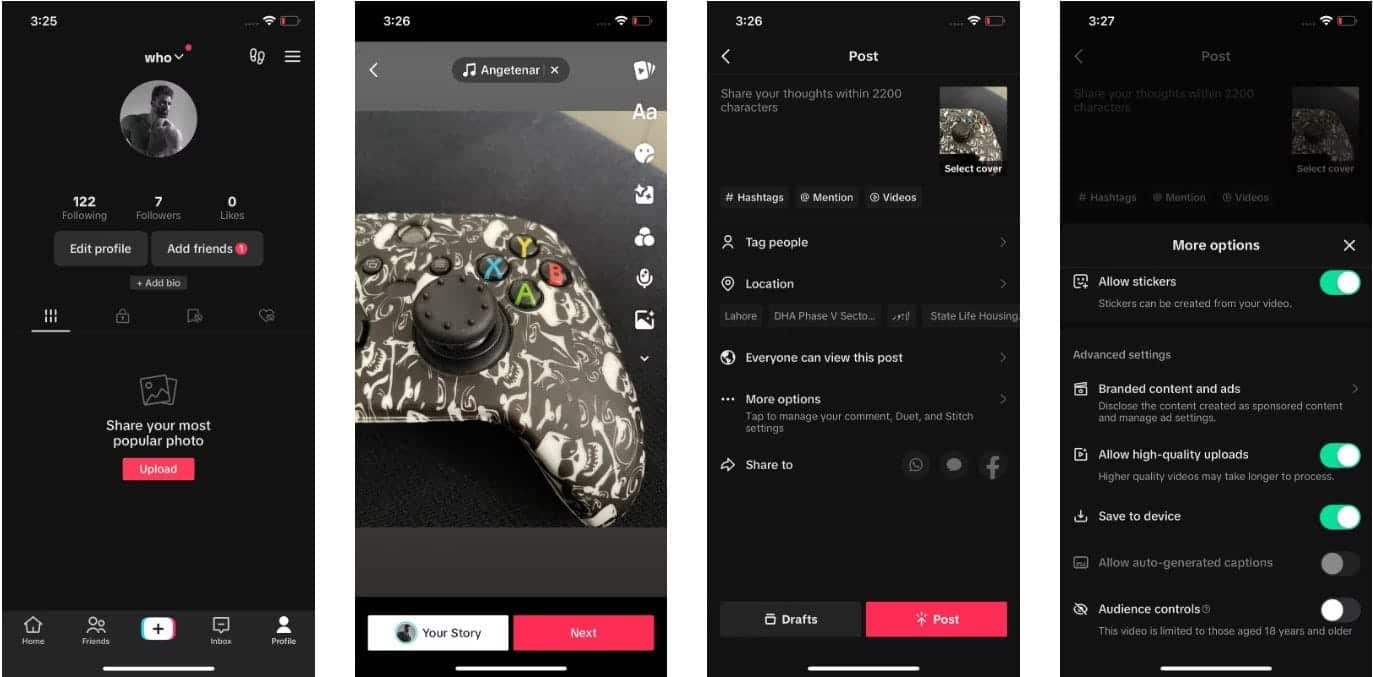
Когда параметр «Загрузки в высоком качестве» отключен, TikTok автоматически снижает качество видео, чтобы сократить время загрузки и использование данных. Надеюсь, включение этой опции решит проблему.
Вывод
И теперь, когда ты знаешь как ускорить видео в Tiktok это должно быть время, чтобы насладиться этим. Кроме того, выберите решение, которое, по вашему мнению, подойдет вам лучше всего. Если вы считаете, что встроенные функции ускорения, которые предоставляет Tiktok, великолепны, используйте их. Но если вы хотите получить более высокую скорость при предварительном просмотре, используйте Конвертер видео Ultimate. Независимо от того, какие варианты вы выберете, вы должны ожидать отличного результата благодаря их функции и общей производительности.
Мария Джеймс12 января 2022 г.Редактирование видео
Превосходно
Рейтинг: 4.0 / 5 (на основе голосов 129)
Больше чтения
- 7 простых шагов по устранению проблем с задержкой звука в OBS
Вам сложно просмотреть видеоклип после записи из-за задержки звука при использовании OBS Studio? Прочтите статью ниже, чтобы узнать, как эффективно исправить рассинхронизацию звука.
- Возможны отличные способы | Как исправить задержку звука VLC
Вам сложно смотреть любимый фильм на медиаплеере VLC из-за неопределенности звука? Продолжайте читать эту статью, чтобы узнать все возможные способы исправить задержку звука VLC.
- Лучшие способы увеличить объем MP4 онлайн и офлайн
Вам сложно слышать звуки своего видеоклипа? Прочтите статью ниже, чтобы узнать, как увеличить громкость mp4 разными способами.





![Как ускорить видео в tiktok и замедлить [простое руководство]](http://lakfol76.ru/wp-content/uploads/1/f/d/1fd05a2e9343160764d3c5cc72ebbe54.jpeg)





















